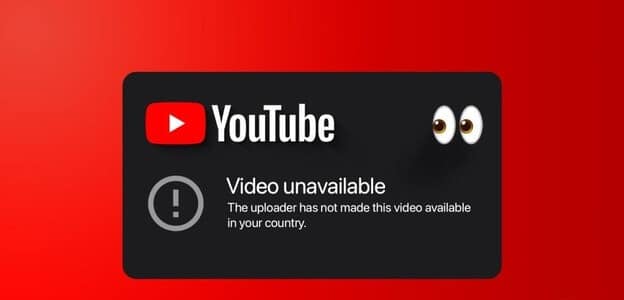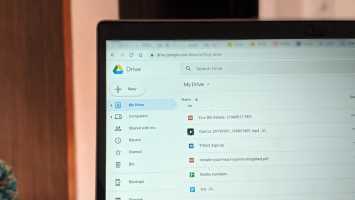珍しいポケモンカードや限定版のスニーカーに入札しませんか? たぶん、あなたはあなたの好きなチームのスコア、株式市場、またはいくつかの最新ニュースを見ています。 私たちが常に最新の状態に保つためにウェブページを更新していることに気付く多くの状況があります。 自動更新機能をネイティブに提供するWebブラウザはありません。 しかし、多くの開発者がこの機会に立ち上がって、Webページを自動的に更新できるブラウザー拡張機能を作成しました。 この記事では、GoogleChromeを自動的に更新する方法を紹介します。
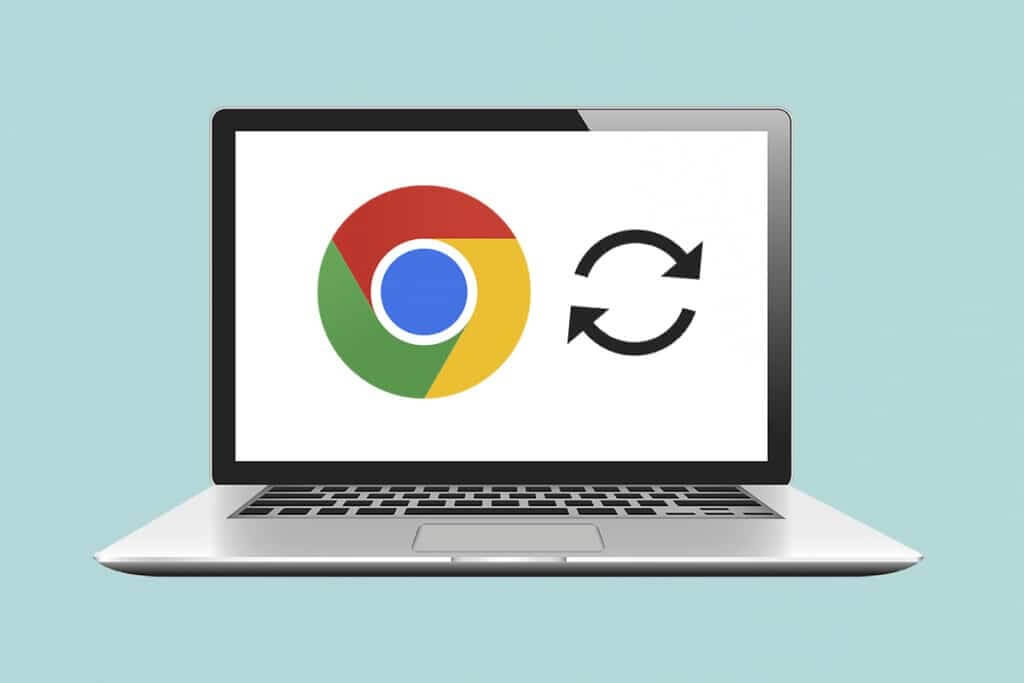
GoogleChromeを自動的に更新する方法
Chromeでページを簡単に更新するには、を押します。 Ctrl + R 一緒にまたはシンボル 円形の矢印 、Webブラウザが指定された特定のページを自動的に更新すると便利です。 驚いたことに、利用可能な多くの自動更新アドオンがあります Google Chrome それぞれが他よりも有望で機能が豊富です。 これらの拡張機能のXNUMXつを設定する手順を説明しますが、インストールプロセスはほとんどすべての拡張機能で同じであるため、この手順を使用して他の拡張機能をインストールおよび設定できます。
ステップXNUMX:拡張機能をインストールします
1.で GoogleChromeブラウザ 、 タップする XNUMXつのドットアイコン 、次に選択します その他のツール>拡張機能 リストから。
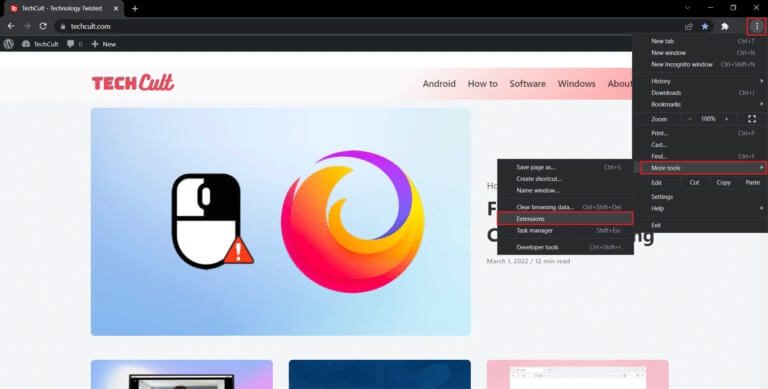
2.をクリックします XNUMX本の横線アイコン メニューが非表示になっている場合は、メニューを開きます。
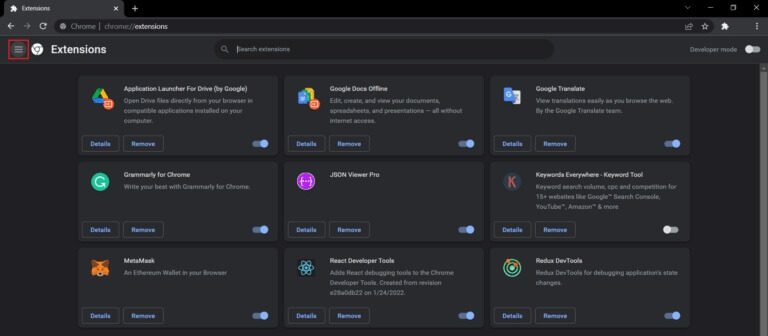
3.をクリックします 「Chromeウェブストアを開く」 左側のメニューにあります。
ملاحظة: または、こちらから直接Chromeウェブストアを開くこともできます リンク.
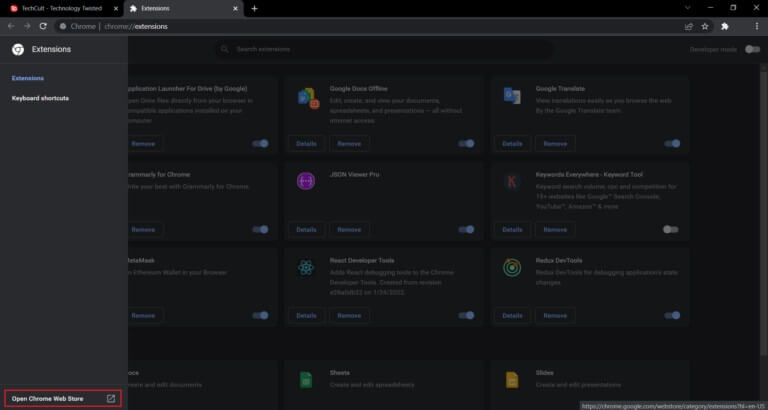
4.タイプ 自動更新プラス 検索ボックスでを押して キーを入力してください。 の包括的なリストが表示されます 自動更新拡張機能。 リストを閲覧し、レビューを比較して、有望と思われる拡張機能をクリックします。
ملاحظة: このチュートリアルの目的のために、インストールします autorefresh.ioによるAutoRefreshPlusページモニター拡張.
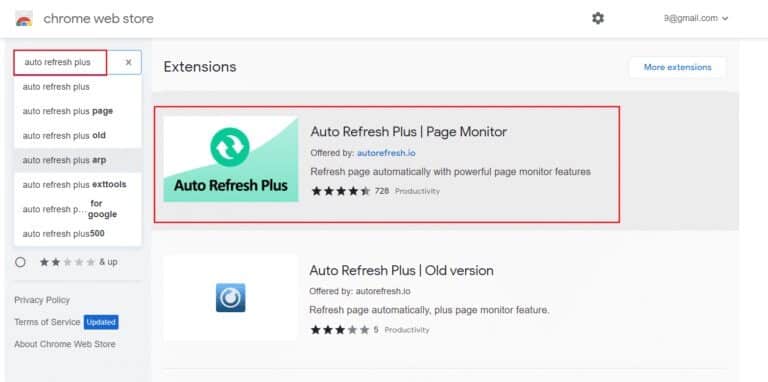
5.拡張子を選択したら、ボタンをクリックします Chromeに追加 拡張機能をインストールするには。
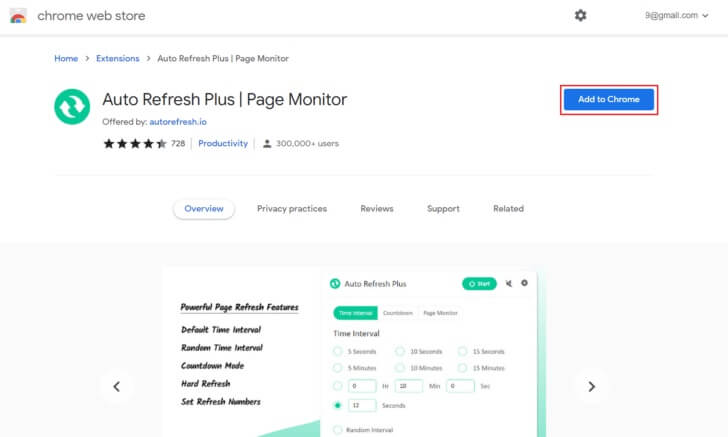
6.をクリックします 拡張機能を追加する フォローする。
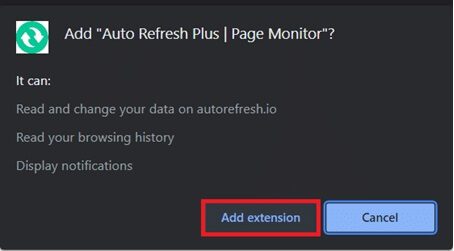
拡張機能をインストールすると、拡張機能が開きます ホーム/設定ページ 新しいタブで自動的に開き、閉じることができます。
ステップXNUMX:拡張機能を構成する
拡張機能を有効にする前に、拡張機能を構成する必要があります。 これを行うには、次の手順に従います。
1.をクリックします 拡張機能アイコン これはジグソーパズルのピースのように見えます。
2.ここで、 Auto Refresh PlusPageMonitor拡張機能.
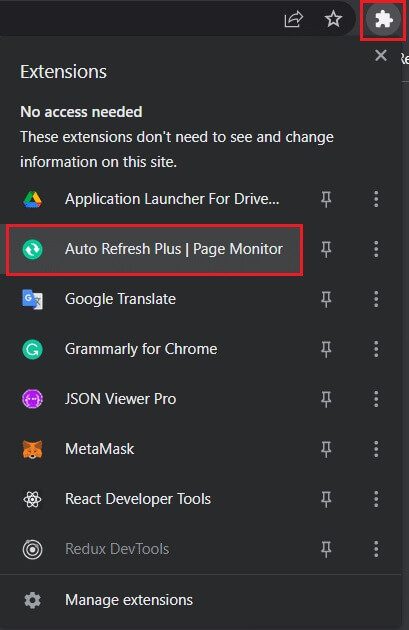
3.事前設定された自動更新間隔のいずれかを選択するか、手動で設定します。 指定した時間枠内にWebページをランダムに更新するように拡張機能に指示することもできます。
4.できます 拡張構成 限られたデータプランを使用している場合に、一定または単純な更新を実行し、Webページが更新される回数を制限するため。 これはほとんどのユーザーにとって十分ですが、より多くのカウントダウンタブとページウォッチを自由に探索してください。
ملاحظة: 更新が難しい場合は、キャッシュされたデータから取得するのではなく、すべての画像を再読み込みします。
5.設定に問題がなければ、ボタンをクリックします "始める" 拡張機能をアクティブ化するには
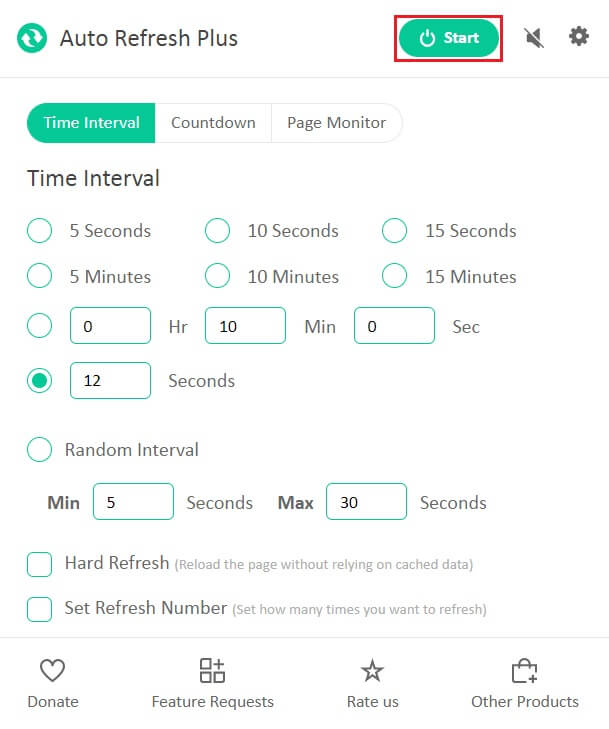
6.初めて拡張機能を有効にする場合は、データの読み取りと変更の許可を求めるポップアップが、アプリケーションウィンドウの上部にあるすべてのWebサイトに表示されます。 [許可]をクリックして拡張機能を開始します。
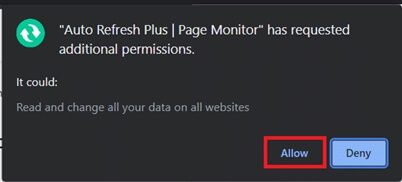
拡張機能がアクティブになると、アイコンの下にカウントダウンタイマーが表示され、次のページが更新されるまでの残り時間が示されます。
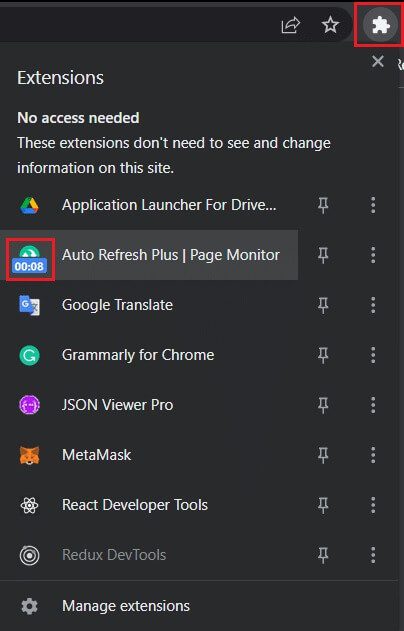
ملاحظة: 自動更新を停止する場合は、ツールバーの[自動更新プラスページモニター]拡張機能アイコンを選択し、[停止]ボタンをクリックします。
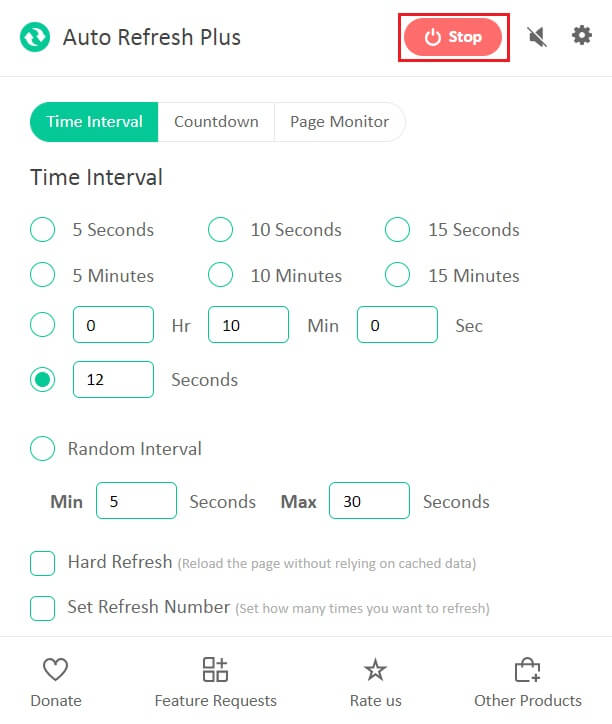
AutoRefreshPlusのXNUMXつの人気のある信頼できる代替手段は次のとおりです。
自動更新拡張機能は、GoogleChromeに限定されません。 以下は、他のブラウザで利用可能な他の拡張機能です
- 私に Firefoxの 、 インストール Alexによるタブの自動更新
- プログラムのために Opera 、 インストール タブリローダー
- は Microsoft Edge 、 インストール Edgeアドオンストアでの自動更新
ملاحظة: Internet Explorerでは、Webページを自動更新するオプションは、ユーザーが更新期間を指定できない場合でも、[定義の更新を許可する]などのセキュリティ設定の奥深くにあります。
このガイドがGoogleChromeの自動更新に役立つことを願っています。 全体的なWebブラウジング体験を向上させるために、他の便利な拡張機能をカバーする同様の記事を読みたい場合は、お知らせください。 ご不明な点やご提案がございましたら、コメント欄にご記入ください。